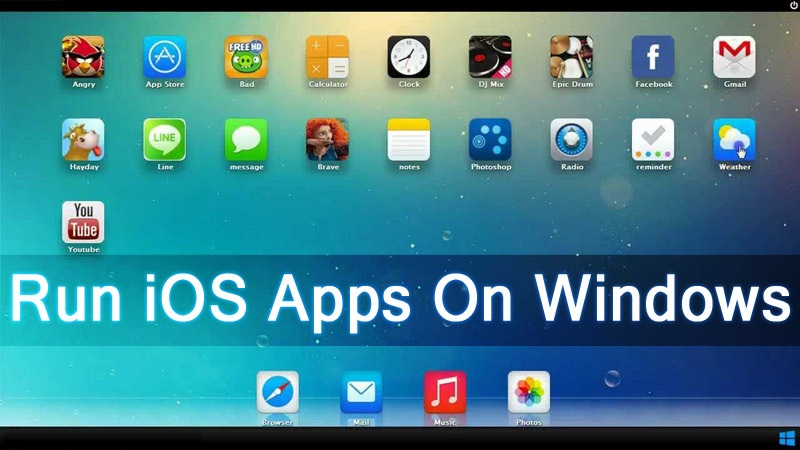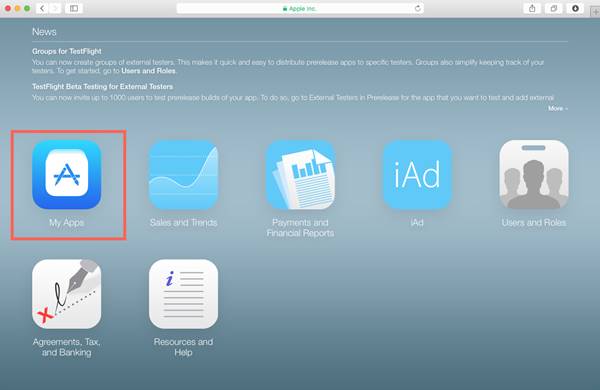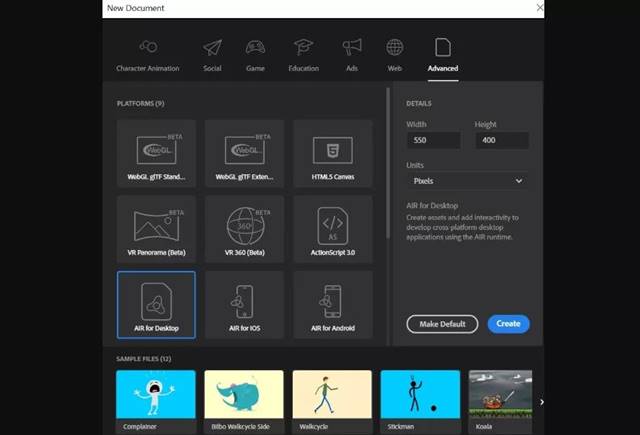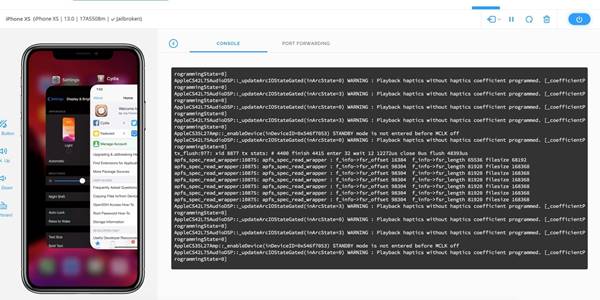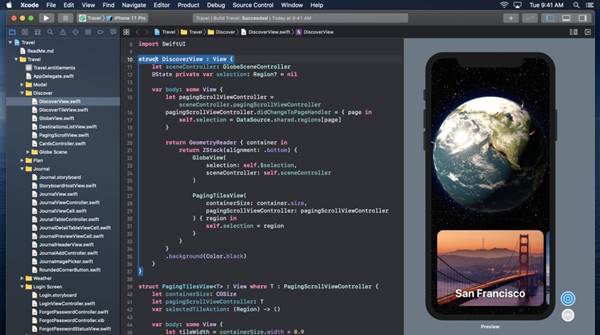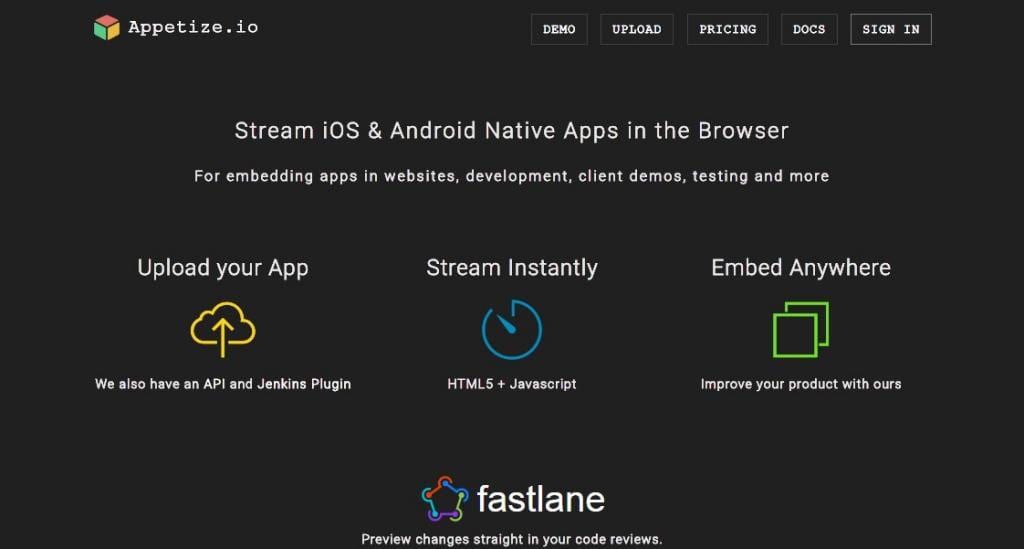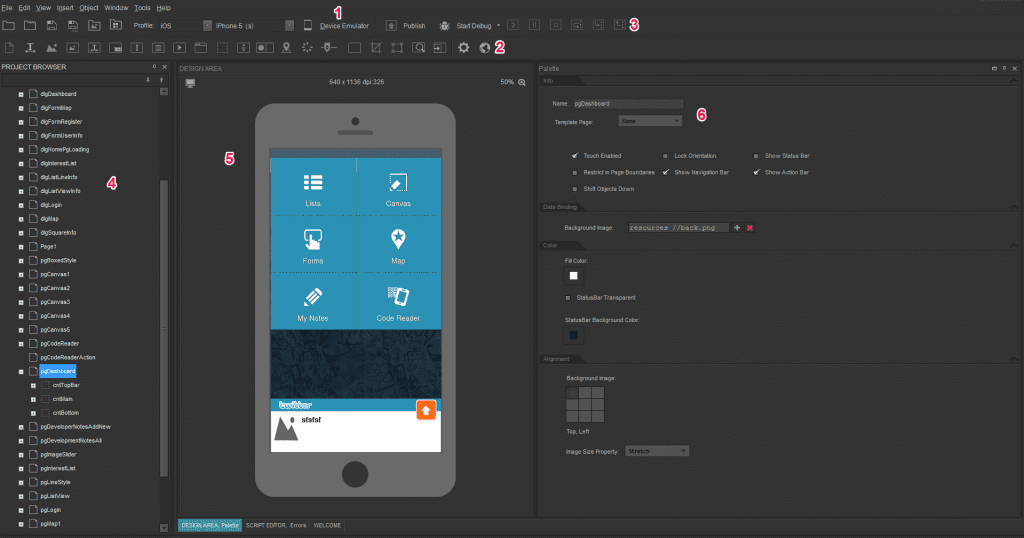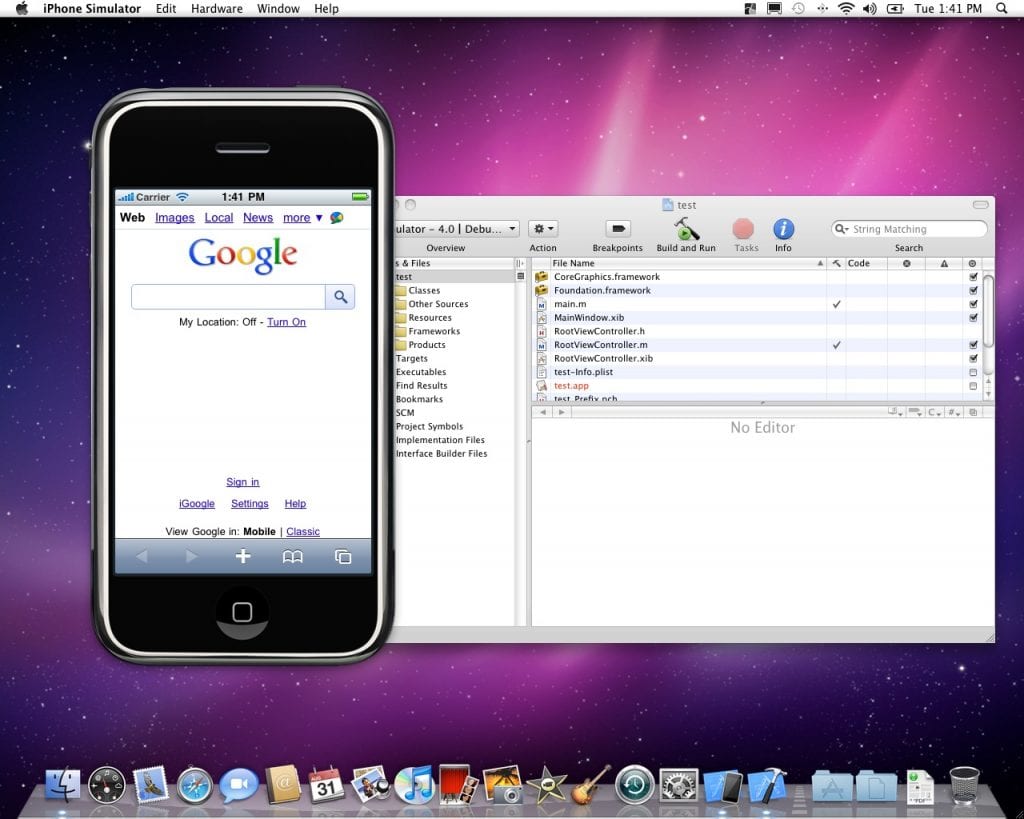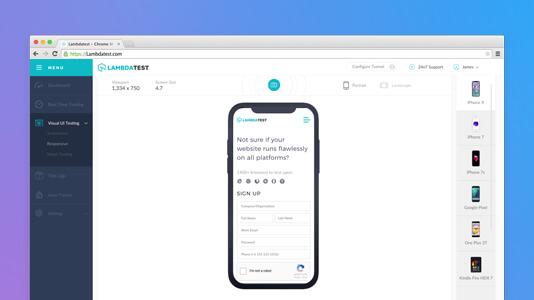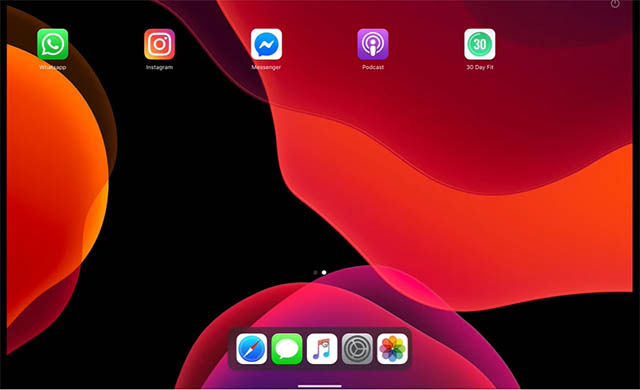Нет сомнений в том, что Android сейчас является самой популярной мобильной операционной системой. По сравнению с любой другой мобильной ОС, Android предоставляет пользователям гораздо больше функций и возможностей настройки; однако любой другой мобильной ОС, способной составить жесткую конкуренцию Android, является iOS.
Как и в случае с Android, доступность приложений на iOS также относительно высока. Кратко рассмотрим магазин приложений iOS; вы найдете приложения для разных целей. Иногда нам хочется запустить эти приложения на наших компьютерах или ноутбуках.
Читайте также: Как запускать приложения Android в Windows 10
Содержание
10 лучших эмуляторов iOS для запуска приложений iOS на ПК
Поскольку в iOS нет встроенной функции для эмуляции приложений на ПК, вы можете использовать эмуляторы iOS для эмуляции приложений на компьютерах с Windows или MAC. В этой статье мы расскажем о некоторых лучших эмуляторах iOS, которые помогут запускать приложения iOS на ПК.
1. Xamarin TestFlight
Если вы разработчик приложений для iOS, Xamarin TestFlight может оказаться вам очень полезным. Это эмулятор iOS для ПК, который работает очень плавно. Теперь он принадлежит Apple, что предоставляет вам множество полезных функций эмулятора.
Однако недостатком является то, что эмулятор iPhone для ПК совместим только с iOS 8.0 и выше. С другой стороны, Xamarin TestFlight можно загрузить и использовать совершенно бесплатно.
2. Adobe AIR
Технически Adobe AIR не является эмулятором; это инструмент разработчика, который позволяет тестировщикам почувствовать, как приложение будет выглядеть в экосистеме iOS. Это платформа, которая позволяет создавать новые экземпляры графического интерфейса iOS на ПК с Windows.
Обратной стороной являются аппаратные ограничения на репликацию. Это означает, что то, что вы видите в AIR iPhone, может не отображаться на устройстве iOS. Тем не менее, Adobe AIR — отличный эмулятор iOS для тестирования приложений.
3. Кореллий
Corellium — это платформа виртуальных устройств, работающая на серверах ARM в облаке. Исследователи безопасности в основном используют эту платформу для запуска смоделированного устройства iOS в браузере.
Это не совсем эмулятор, а программное обеспечение для виртуализации iOS, которое могут использовать отдельные пользователи. Однако приобретение инструмента и его настройка могут оказаться непростой и сложной задачей.
4. Xcode
Xcode — популярный и отличный эмулятор iOS, созданный для целей тестирования. Если вы разработчик iOS, возможно, вы уже использовали Xcode на своем Mac для создания или тестирования своих приложений.
Самое замечательное в Xcode то, что он позволяет запускать приложения на виртуальном устройстве, а не развертывать их на физическом устройстве. Xcode предлагает вам возможность выбора между различными устройствами и размерами экрана. Мало того, вы даже можете выбирать разные версии iOS.
5. Эмулятор iPhone Air
Это один из моих любимых эмуляторов из-за его простоты и удобного интерфейса. Это приложение Adobe AIR воспроизводит графический интерфейс iPhone на вашем ПК. Для работы этого приложения вам потребуется платформа AIR.
Единственной целью AIR iPhone является копирование графического пользовательского интерфейса мобильного телефона. Я могу придумать множество вариантов использования этого приложения.
6. аппетит.io
Appetize – еще один отличный онлайн-эмулятор iOS, который работает почти так же, как оффлайн-эмулятор. Важным моментом является то, что это бесплатный эмулятор, поддерживающий платформу Adobe AIR. После запуска этого программного обеспечения вам необходимо нажать кнопку «Загрузить» на главной странице, чтобы эмулировать приложения iOS в вашей Windows.
Поскольку Appetize.io размещается в облаке, вам не нужно устанавливать какое-либо приложение на свой компьютер. С помощью Appetiz.io вы также можете получить доступ к iPhone, iPhone 11 Pro Max, а также к нескольким другим iPhone и iPad.
7. СмартФейс
Ну, Smartface — это не совсем эмулятор iOS. Вместо этого это специальный пакет программного обеспечения для разработчиков приложений. Разработчики в основном используют Smartface для тестирования существующих приложений или создания новых.
Преимущество Smartface в том, что он поддерживает все платформы, такие как Objective-C, Swift, Java, Kotlin, React Native, Ionic и другие. Его также можно использовать для эмуляции смартфонов iOS.
8. Симулятор iPhone
Симулятор iPhone предназначен для тех, кому нужно за считанные минуты создать виртуальный iPhone на своем рабочем столе. Вы увидите настоящий iPhone на своем рабочем столе.
Однако, если вам нужно протестировать какое-либо приложение, вы будете разочарованы, поскольку у него нет доступа к App Store. Однако вы можете получить доступ к приложениям по умолчанию, таким как Блокнот, часы, калькулятор и т. д.
9. ЛямбдаТест
LambdaTest – это веб-инструмент, предназначенный для разработчиков приложений. Платформа позволяет разработчикам тестировать собственные приложения для iOS с помощью симулятора. Хотя LambdaTest нельзя рассматривать для опытных приложений iOS для Windows, его все равно можно использовать для тестирования.
Пользовательский интерфейс LambdaTest безупречен и легок, что позволяет загрузить приложение для iOS одним щелчком мыши. После загрузки вы можете начать тестирование приложения для iOS на любой версии iOS.
10. iPadian
Ну, iPadian — это не эмулятор iOS, а симулятор iOS, который вы можете использовать на своем ПК. Поскольку это симулятор, столь необходимого App Store у вас не будет. Тем не менее, он предоставляет вам доступ к приложениям 1000, включая Facebook, WhatsApp и Twitter. Итак, если вы хотите использовать iPad на своем ПК, попробуйте этот.
Единственным недостатком iPadian является то, что это полностью платное решение и даже не предлагается бесплатная пробная версия. Это единственная причина, по которой мы поместили его в конец списка.
Итак, выше приведены лучшие эмуляторы iOS для запуска приложений iOS на ПК. Вы можете попробовать все эмуляторы на своем ПК по отдельности, а затем выбрать тот, который подходит вам лучше всего, чтобы запустить любимое приложение iOS на своем ПК. Надеюсь, вам понравилась наша работа, поделитесь ею с другими. Оставьте комментарий ниже, если у вас есть какие-либо вопросы по этому поводу.